Solid Edge「顏色管理器」功能介紹 – 2022/11/04
4
十一月
Solid Edge「顏色管理器」功能介紹,提供使用者了解相關功能對應的使用方式。
請參考以下說明:
步驟1 步驟2 步驟3 步驟4 步驟5 步驟6 步驟7 步驟8
開啟圖檔後,滑鼠游標移到「視圖」 →「顏色管理器」,即會出現「顏色管理器」功能視窗。


「顏色管理器」功能視窗,首先介紹「使用工具選項顏色設定」 →「變更」即可進行變更。
出現「Solid Edge選項」視窗,點擊「顏色」即可針對「使用中零件」、「非使用中零件」與「建構體」的顏色設定點擊「確定」。
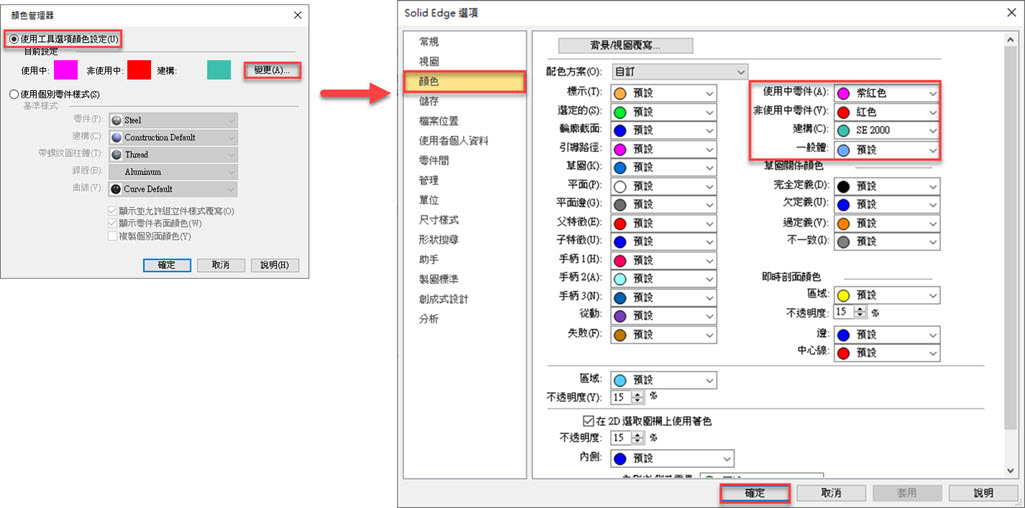
出現「Solid Edge選項」視窗,點擊「顏色」即可針對「使用中零件」、「非使用中零件」與「建構體」的顏色設定點擊「確定」。
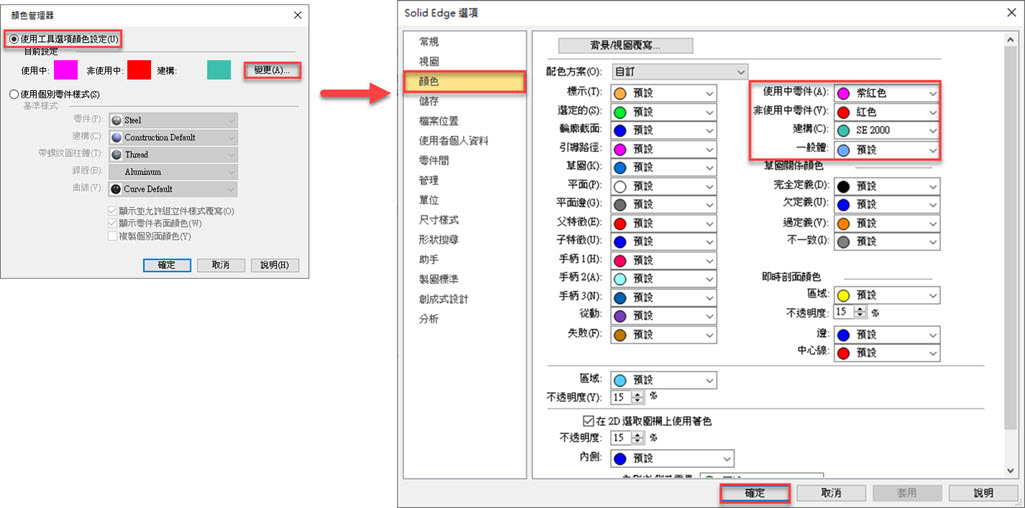
預覽結果。
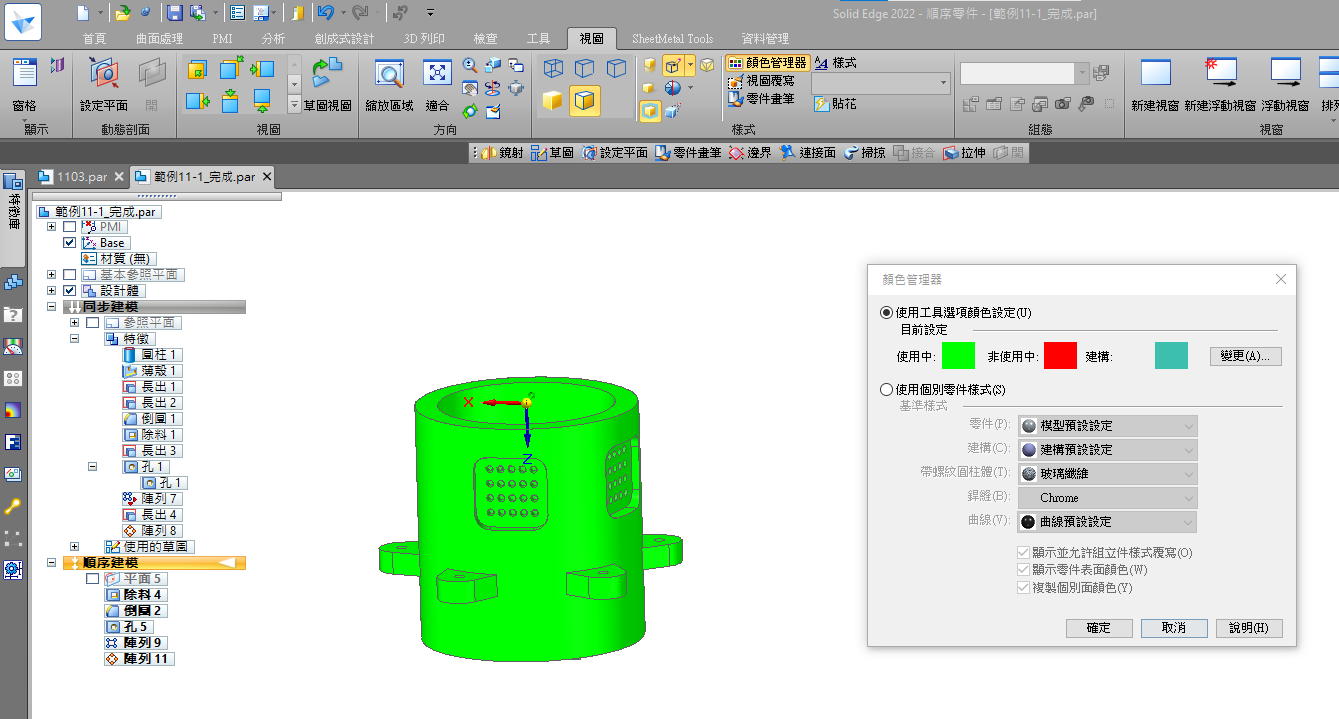
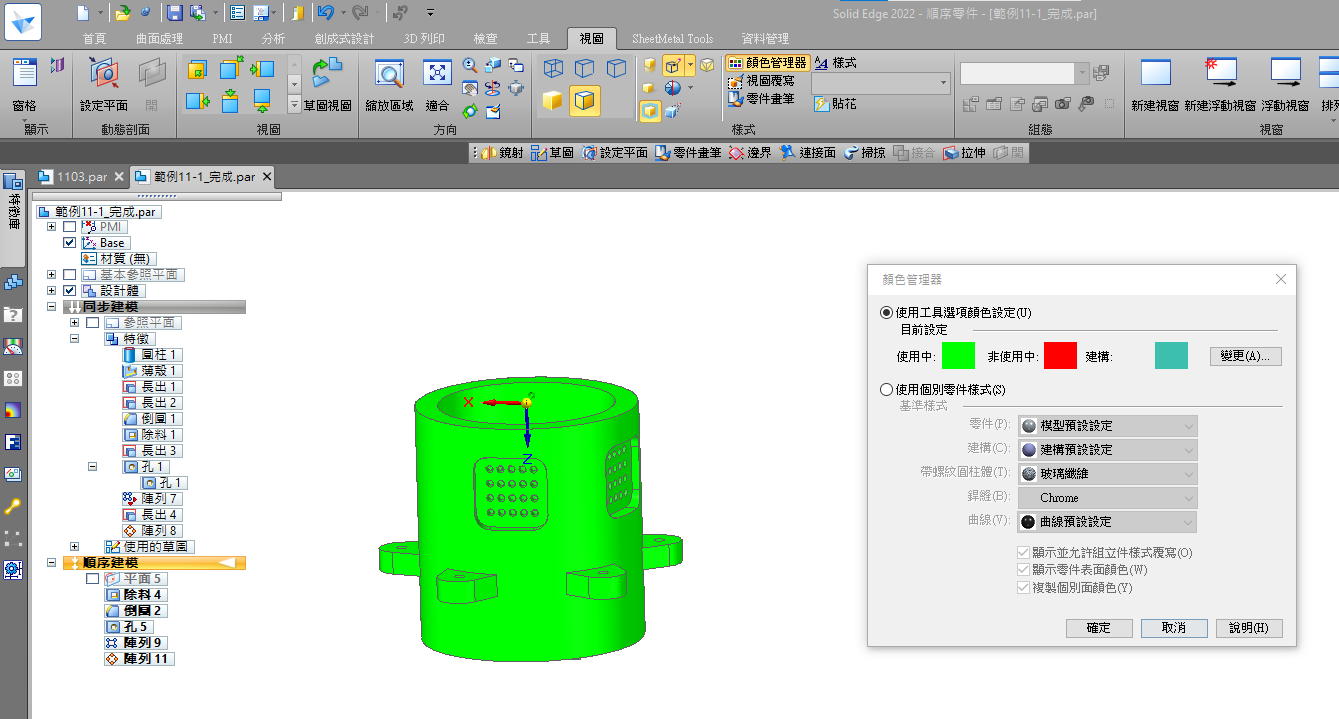
此功能主要運用在 組立件 環境,當組立件零件較多,亦或是有 建構體 的零件可以方便辨識,如圖片展示。
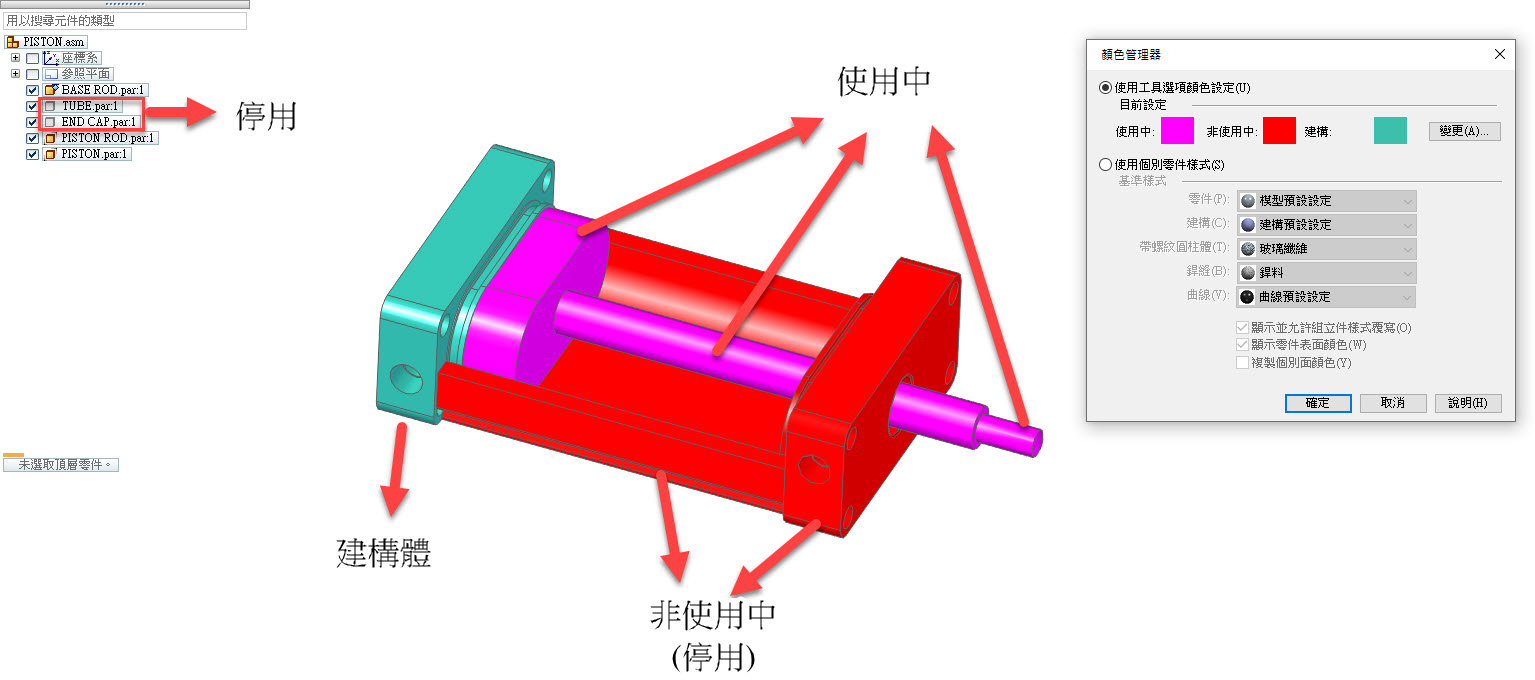
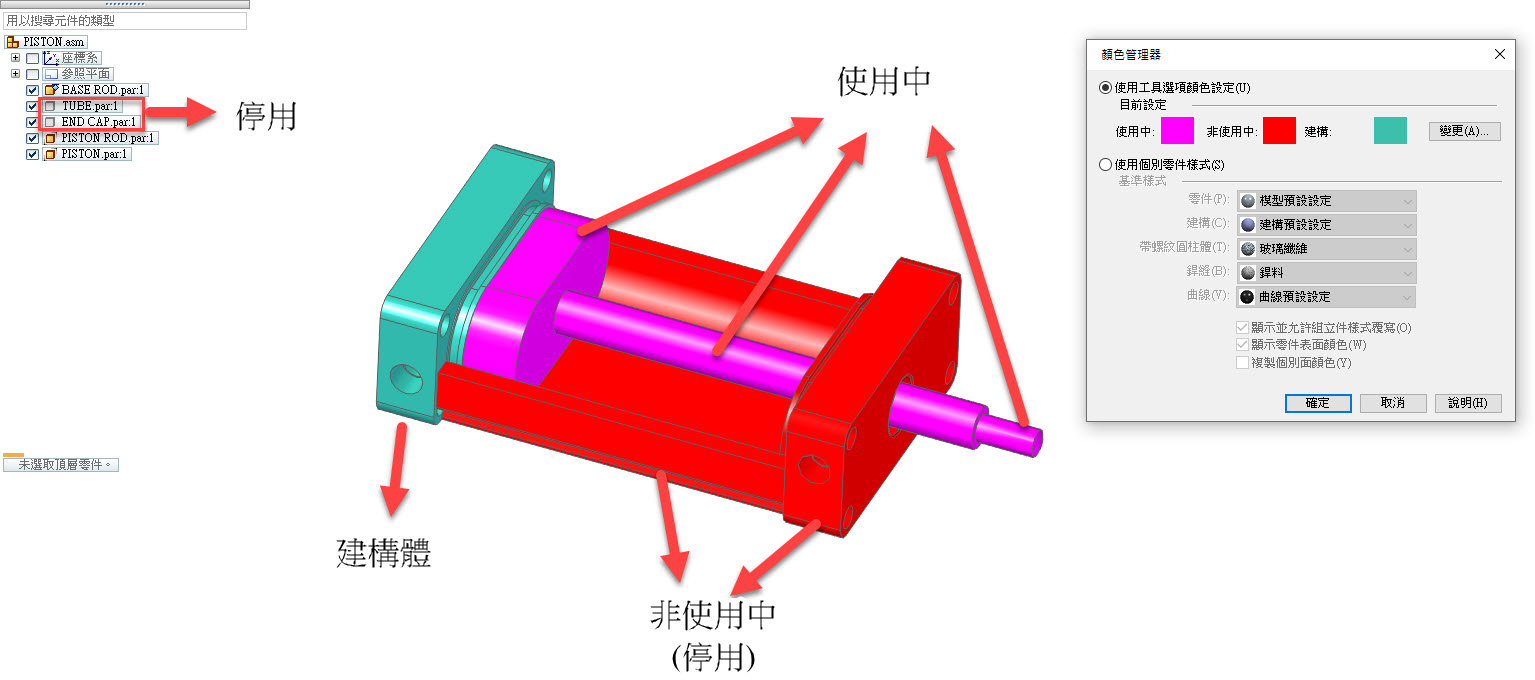
點擊「使用個別零件樣式」時,針對「零件」、「建構」、「帶螺紋圓柱體」及「曲線」進行個別零件的顏色設定。
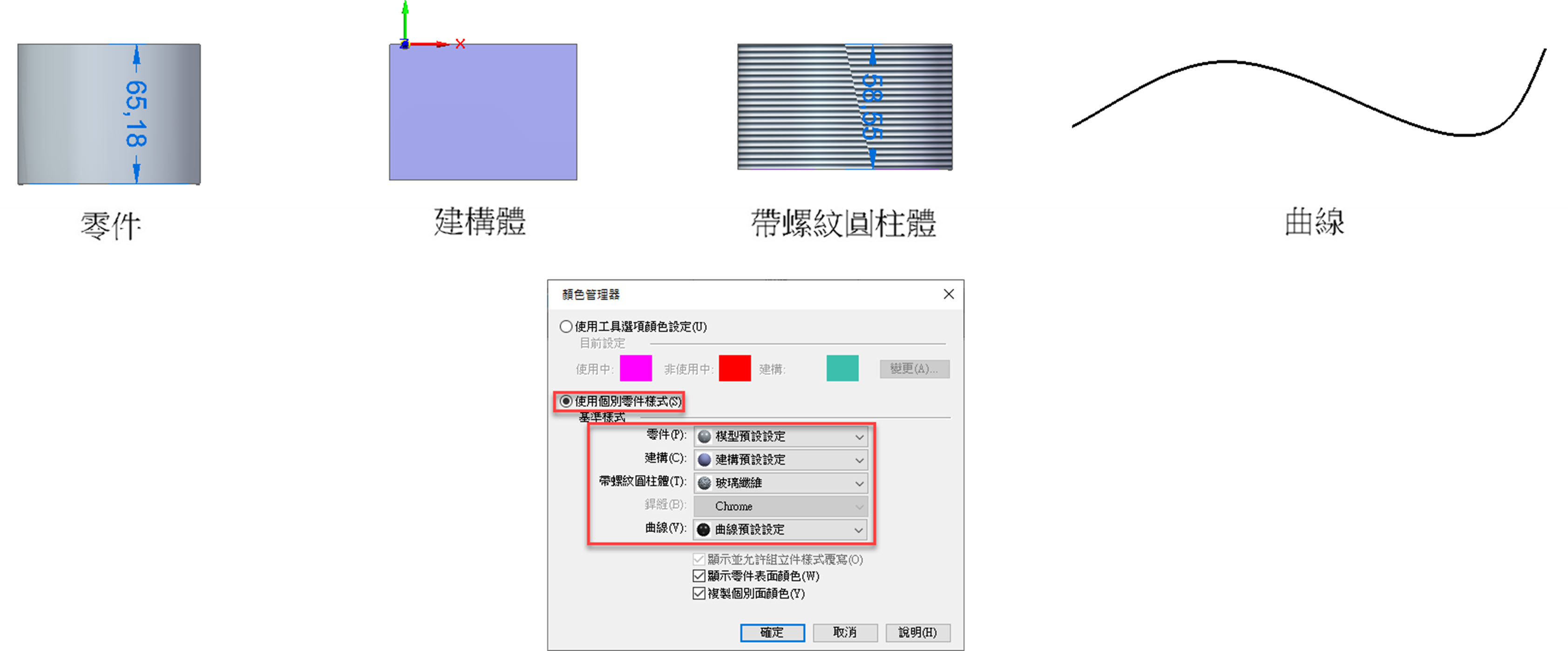
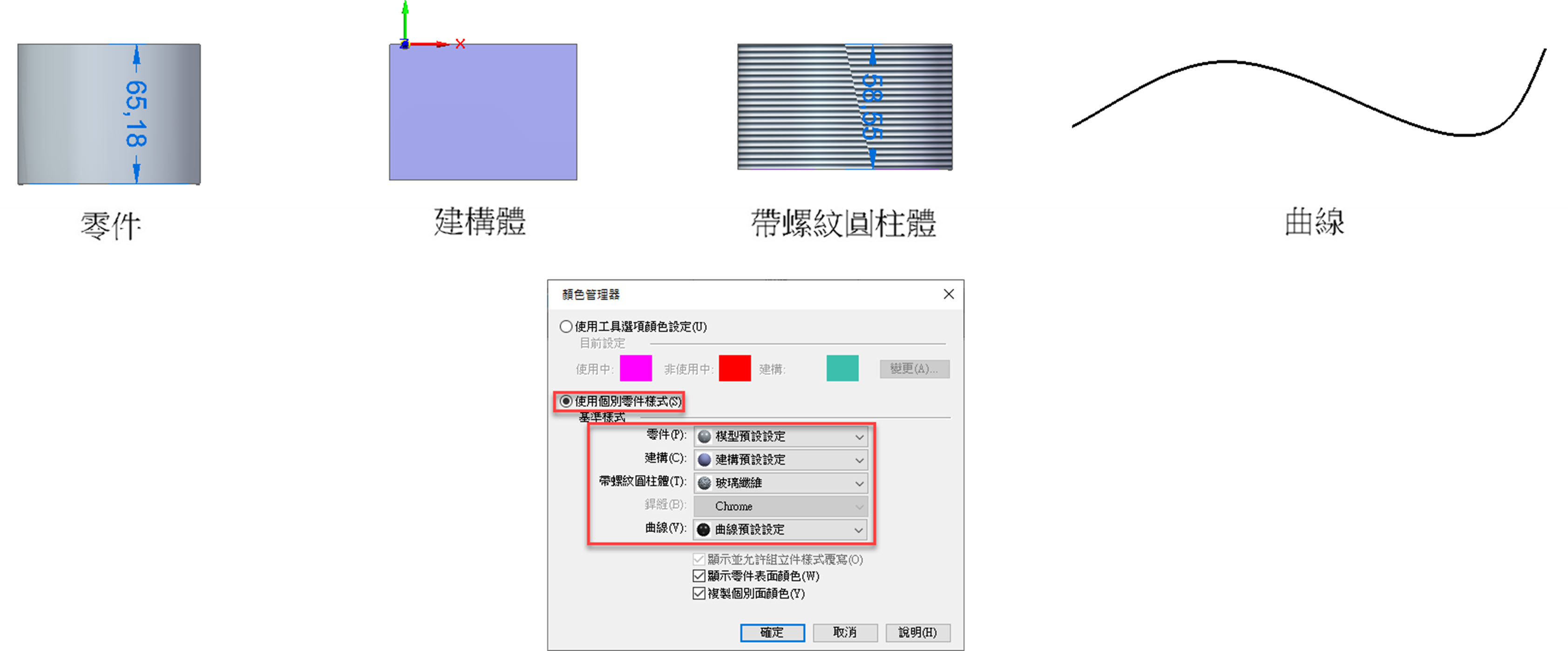
點擊「顯示並允許組立件樣式覆寫」,這樣才可以在組立件環境下將零件顏色覆蓋掉,
但是零件原本的顏色在回到零件環境時並不會受到影響。
※ Note:在 組立件環境下只可以使用「顯示並允許組立件樣式覆寫」功能。

但是零件原本的顏色在回到零件環境時並不會受到影響。
※ Note:在 組立件環境下只可以使用「顯示並允許組立件樣式覆寫」功能。

點擊「顯示零件表面顏色」,當修改零件表面的顏色,在 組立件環境 下才可以開啟觀察修改後的表面顏色。
※ Note:零件環境使用零件畫筆時,使用 面選項,此功能才會使用。
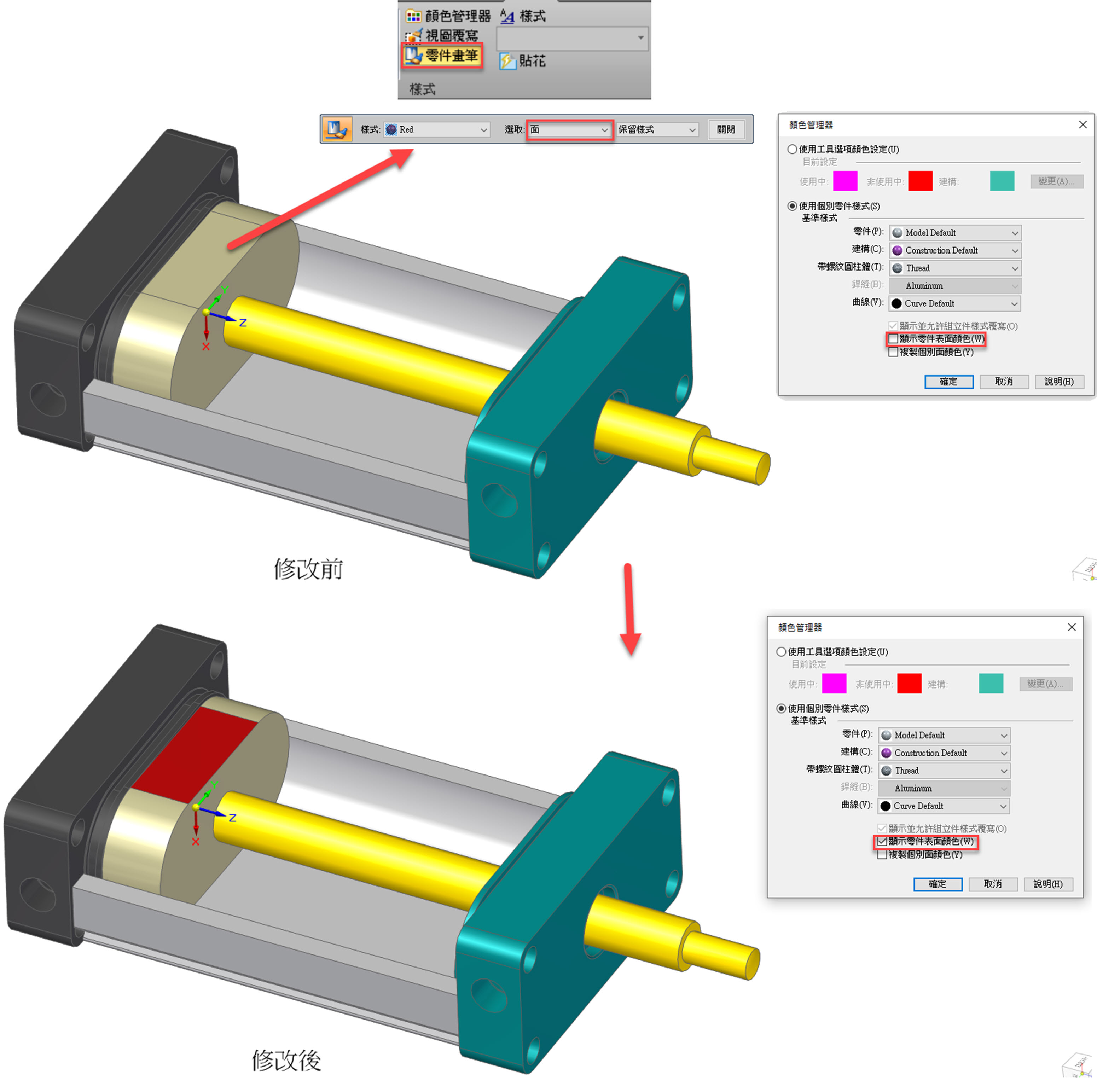
※ Note:零件環境使用零件畫筆時,使用 面選項,此功能才會使用。
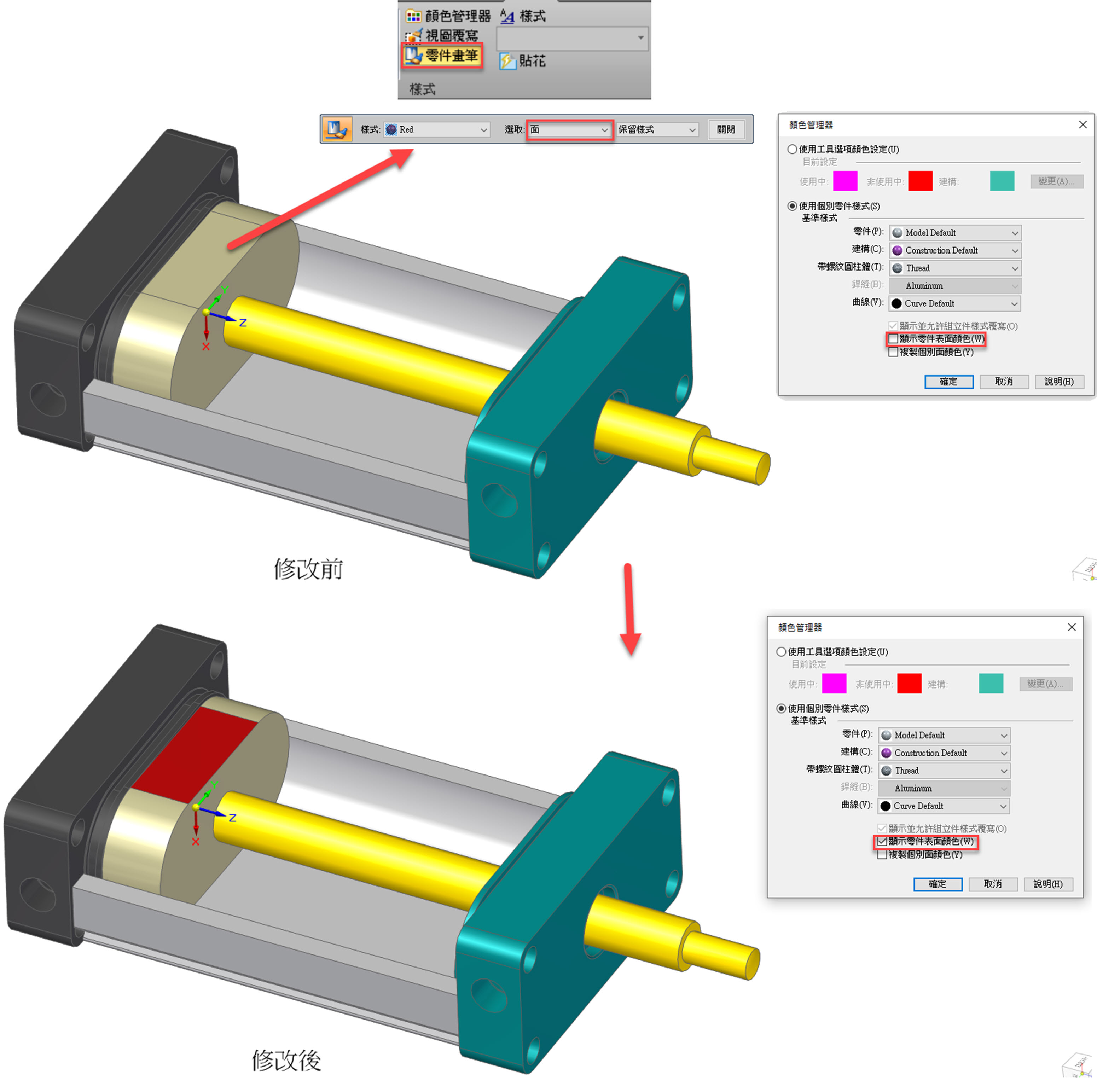
點擊「複製個別面顏色」在零件環境下鏡射零件時,才可以將表面有修改的顏色一起複製過去。…(完成)
※ Note:零件狀態下可以編輯「複製個別面顏色」功能。
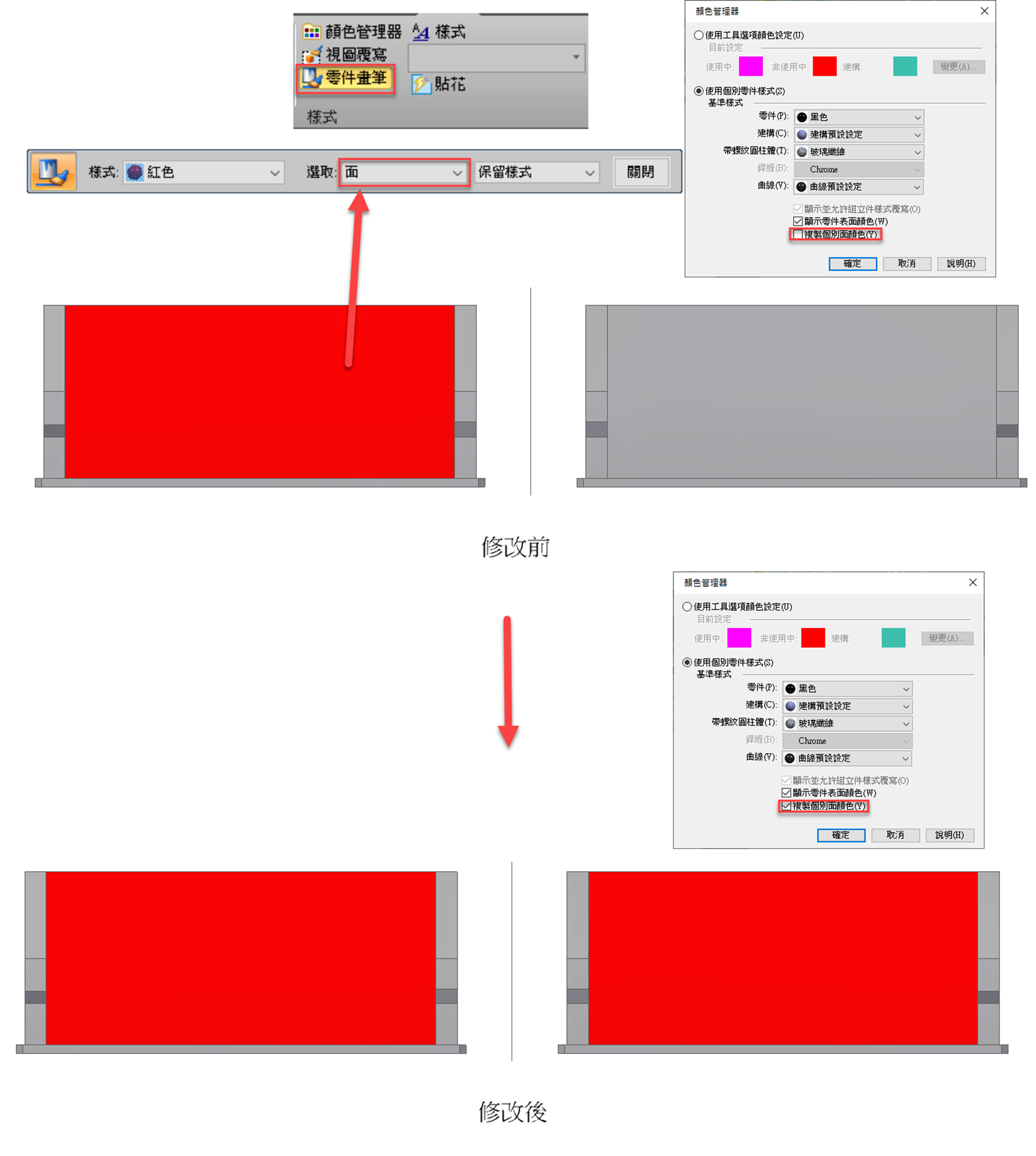
※ Note:零件狀態下可以編輯「複製個別面顏色」功能。
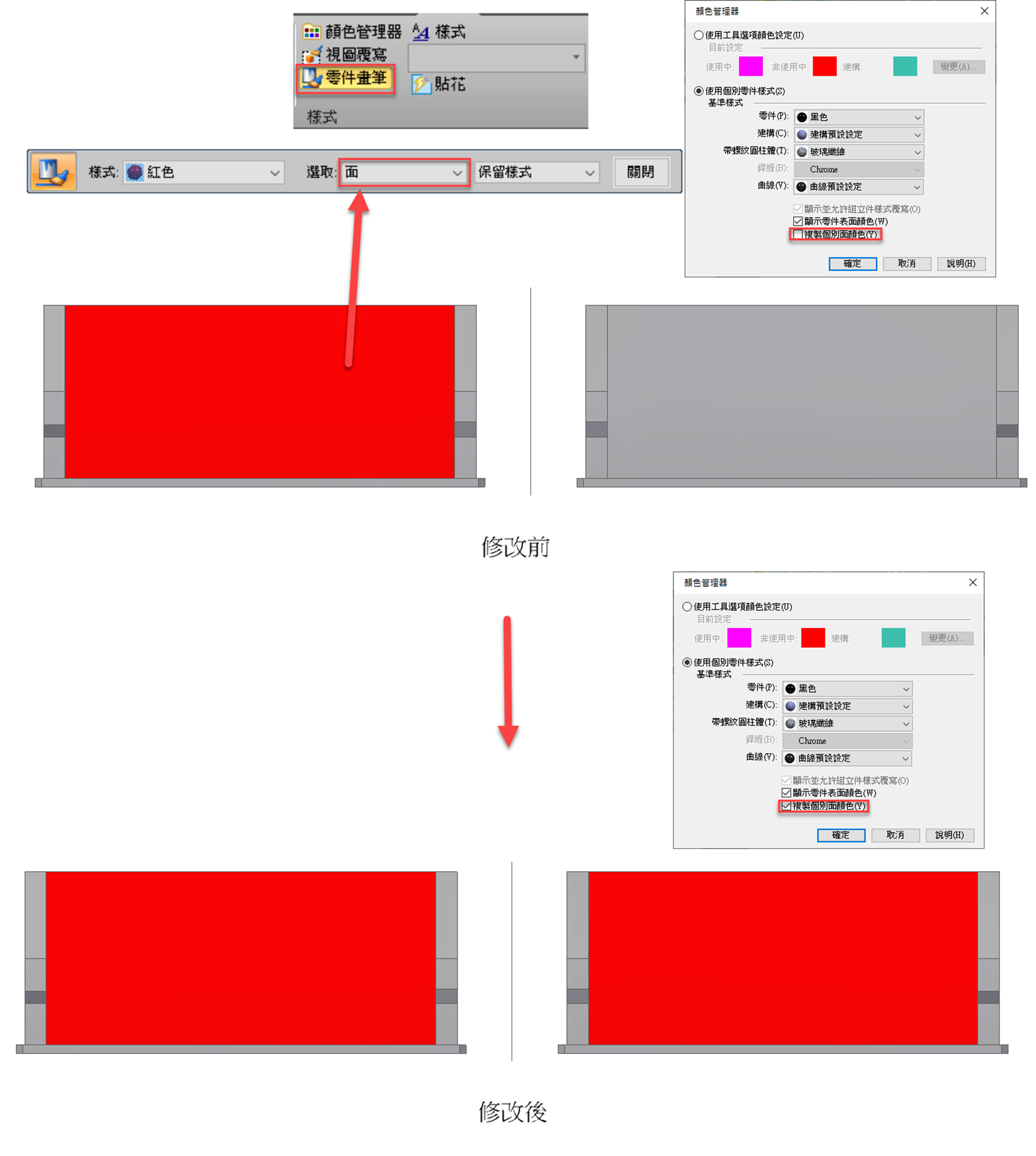
柯成喜 David_Kug

